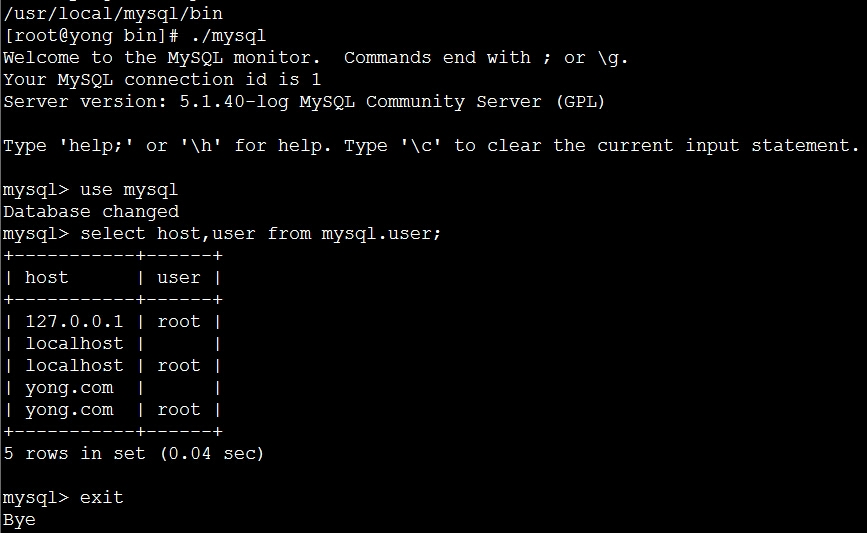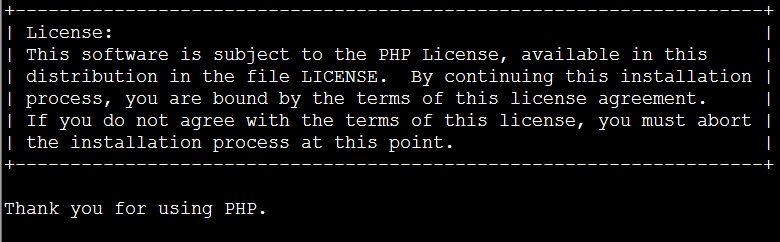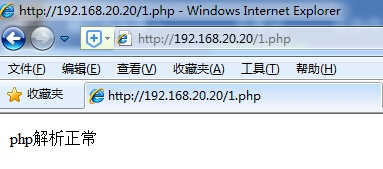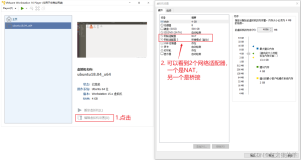LAMP 是Linux Apache MySQL PHP的简写,其实就是把Apache, MySQL以及PHP安装在Linux系统上,组成一个环境来运行php的脚本语言。Apache是最常用的WEB服务软件,MySQL是比较小型的数据库软件,这两个软件以及PHP都可以安装到windows的机器上。
LAMP环境安装顺序,首先安装mysql、apache,PHP最后安装,因为PHP要调用mysql和apache的一些参数和数据。
关于源代码包和二进制包:
源代码方式和二进制包是软件包的两种形式。二进制包里面包括了已经经过编译,可以马上运行的程序。你只需要下载和解包(安装)它们以后,就马上可以使用。源代码包里面包括了程序原始的程序代码,需要在你的计算机上进行编译以后才可以产生可以运行程序,所以从源代码安装的时间会比较长。
可以访问下面的链接获取LAMP的安装文件
搜狐的开源镜像下载地址 http://mirrors.sohu.com/
mysql下载地址搜狐镜像 http://mirrors.sohu.com/mysql/
linux版本为CentOS 6.6
安装MySQL
我们平时安装MySQL都是源码包安装的,但是由于它的编译需要很长的时间,我们这里选择安装二进制免编译包。你可以到MySQL官方网站去下载 http://dev.mysql.com/downloads/ 具体版本根据你的平台和需求而定,目前比较常用的为mysql-5.0/mysql-5.1, 5.5版本虽然已经发布有段日子了,但是貌似用在线上跑服务的还是少数。
具体的步骤如下:
1、下载mysql安装文件到/usr/local/src 目录下,如果没有wget命令,yum install wget 安装即可;
|
1
2
|
[root@yong ~]
# cd /usr/local/src
[root@yong src]
# wget http://syslab.comsenz.com/downloads/linux/mysql-5.1.40-linux-i686-icc-glibc23.tar.gz
|
2、解压下载的文件
|
1
|
[root@yong src]
# tar -zxvf mysql-5.1.40-linux-i686-icc-glibc23.tar.gz
|
3、把解压完的数据移动到/usr/local/mysql
提醒注意:不用自己手动添加/mysql目录,移动的同时会把原目录改名的。
|
1
|
[root@yong src]
# mv mysql-5.1.40-linux-i686-icc-glibc23 /usr/local/mysql
|
4、建立mysql用户,禁止登录系统;
|
1
|
[root@yong src]
# useradd -s /sbin/nologin mysql
|
5、初始化数据库,新建/data目录及/data/mysql子目录,并设置/data/mysql目录的所属主所属组为mysql用户;
|
1
2
3
|
[root@yong src]
# cd /usr/local/mysql/
[root@yong mysql]
# mkdir -p /data/mysql
[root@yong mysql]
# chown -R mysql:mysql /data/mysql/
|
|
1
2
3
4
5
|
[root@yong mysql]
# ./scripts/mysql_install_db --user=mysql --datadir=/data/mysql/
Installing MySQL system tables...
OK
Filling help tables...
OK
|
--user 定义数据库的所属主,--datadir 定义数据库的安装路径,建议放到大存储空间。看到两个"OK"说明执行正确,否则请仔细查看错误信息,查询哪里出了问题;
6、拷贝配置文件
|
1
|
[root@yong mysql]
# cp support-files/my-large.cnf /etc/my.cnf
|
模板配置文件在/mysql/support-files/目录下;
根据内存大小选择:
my-small.cnf (内存 <= 64M)
my-medium.cnf (内存 128M )
my-large.cnf (内存 512M)
my-huge.cnf (内存 1G-2G)
my-innodb-heavy-4G.cnf (内存 4GB)
7、拷贝启动脚本文件并修改属性
|
1
2
|
[root@yong mysql]
# cp support-files/mysql.server /etc/init.d/mysqld
[root@yong mysql]
# chmod 755 /etc/init.d/mysqld
|
8、修改启动脚本
|
1
|
[root@yong mysql]
# vim /etc/init.d/mysqld
|
需要修改的地方有
"basedir=/usr/local/mysql"(mysql的安装目录)
"datadir=/data/mysql"(前面初始化数据库定义的目录)
9、把启动脚本加入系统服务项,并设定开机启动,启动mysql服务;
|
1
2
3
4
|
[root@yong mysql]
# chkconfig --add mysqld
[root@yong mysql]
# chkconfig mysqld on
[root@yong mysql]
# service mysqld start
Starting MySQL.. [ OK ]
|
启动mysqld服务时如出现以下的错误,
|
1
2
3
4
|
[root@yong mysql]
# service mysqld start
/etc/init
.d
/mysqld
: line 260: my_print_defaults:
command
not found
/etc/init
.d
/mysqld
: line 263: my_print_defaults:
command
not found
Starting MySQL ERROR! Couldn't
find
MySQL manager (.
/bin/mysqlmanager
) or server (.
/bin/mysqld_safe
)
|
出错的原因是解压出来的mysql-5.1.40-linux-i686-icc-glibc23目录,执行mv mysql-5.1.40-linux-i686-icc-glibc23 /usr/local/mysql 目录的时候,不用建立目标目录mysql,命令是移动的同时会改名为mysql,如自己手动建立/local/mysql目录则是把目录移动到此目录下,导致命令不能执行。
也有可能的原因如下:
需要在/etc/my.cnf配置文件中,添加basedir和datadir
[mysqld]
port = 3306
basedir=/usr/local/mysql
datadir=/data/mysql
/etc/init.d/mysqld配置文件中,也需要添加basedir和datadir
basedir=/usr/local/mysql
datadir=/data/mysql
|
1
2
|
[root@localhost mysql]
# /etc/init.d/mysqld start
Starting MySQL.... SUCCESS!
|
10、查看mysqld是否启动
|
1
2
3
|
[root@localhost mysql]
# ps aux |grep mysqld
root 1341 0.0 0.1 6680 1328 pts
/0
S 20:22 0:00
/bin/sh
/usr/local/mysql/bin/mysqld_safe
--datadir=
/data/mysql
--pid-
file
=
/data/mysql/localhost
.localdomain.pid
mysql 1456 0.3 4.2 381608 43504 pts
/0
Sl 20:22 0:01
/usr/local/mysql/bin/mysqld
--basedir=
/usr/local/mysql
--datadir=
/data/mysql
--user=mysql --log-error=
/data/mysql/localhost
.localdomain.err --pid-
file
=
/data/mysql/localhost
.localdomain.pid --socket=
/tmp/mysql
.sock --port=3306
|

/usr/local/mysql/bin 目录下的mysql为可执行命令,执行mysql开启客户端,测试mysql是否工作;
安装apache
1、下载httpd包到/usr/local/src/目录下;
|
1
2
|
[root@localhost src]
# wget
http:
//syslab
.comsenz.com
/downloads/linux/httpd-2
.2.16.
tar
.gz
|
|
1
|
[root@localhost src]
# tar -zxvf httpd-2.2.16.tar.gz
|
3、配置编译的参数
|
1
2
|
[root@localhost src]
# cd httpd-2.2.16
[root@localhost httpd-2.2.16]
# ./configure --prefix=/usr/local/apache2 --enable-mods-shared=most --enable-so
|
--prefix 指定apache的安装目录;
--enable-mods-shared=most 表示安装的模块大多数以mods共享模式加载;
--enable-so 表示是否支持dso动态加载模块,扩展安装;
执行./configure时,可能会遇到以下错误,这个主要是gcc编译器包、apr包没有安装。对于这个问题,安装gcc、apr包就可以了。
configure: error: in `/usr/local/src/httpd-2.2.16/srclib/apr':
configure: error: no acceptable C compiler found in $PATH
See `config.log' for more details.
configure failed for srclib/apr
执行./configure时,可能会遇到以上错误,这个主要是gcc编译器包、apr包没有安装。对于这个问题,使用yum install gcc就可以了。
|
1
2
|
[root@localhost apr]
# yum install -y gcc
[root@localhost bin]
# yum install -y pcre pcre-devel apr apr-devel
|
4、make编译,编译完成后使用echo $? 查看make命令是否执行成功,成功返回值为0,不成功则为非0;
|
1
2
3
|
[root@localhost apr]
# make
[root@localhost apr]
# echo $?
0
|
5、make install安装,完成后同样使用echo $? 查看是否执行成功,成功返回值为0,不成功则为非0;
|
1
2
3
|
[root@localhost apr]
# make install
[root@localhost apr]
# echo $?
0
|
当我们安装好apache服务器后通常会在apache2/bin/目录形成一些相关的执行命令,其中httpd文件是apache服务器的主程序。其被设计为一个独立运行的后台进程,它会建立一个处理请求的子进程或线程的池。Apache服务器的所有相关操作都可以通过httpd命令进行完成,但是通常情况下我们并不建议这么做,而是通过同一目录下的apachectl命令通过调用httpd命令的方式来完成对服务器的开启,关闭等相关的操作的。
apache安装完成后检测:
/usr/local/apache2/bin/apachectl -t 测试配置文件是否正确
/usr/local/apache2/bin/httpd -t 测试配置文件是否正确,和上面的命令一样的效果;
/usr/local/apache2/bin/apachectl -l 查看apache加载的静态模块
/usr/local/apache2/bin/apachectl -M 把所有加载的模块列出来。
查看曾经的编译选项
/usr/local/apache2/build/config.nice 查看这个文件,列出来编译的时候的选项内容;
|
1
2
3
4
5
6
7
8
9
|
[root@localhost httpd-2.2.29]
# cat /usr/local/apache2/build/config.nice
#! /bin/sh
#
# Created by configure
"./configure"
\
"--prefix=/usr/local/apache2"
\
"--enable-mods-shared=most"
\
"--enable-so"
\
"$@"
|
apache启动命令:
/usr/local/apache2/bin/apachectl start/stop/restart
/usr/local/apache2/bin/apachectl graceful/graceful-stop
start 用于启动apache服务,首先检查apache的配置文件是否有误,没有错误启动服务,如有误则输出错误信息;
stop 用于停止apache服务器,如果已经停止了apache服务器则会报错;
restart 重新启动apache服务器,如果apache没有启动则启动它;
graceful 和start参数一样,区别在于它不会中断正在处理的连接,也不会关闭日志。推荐使用。
graceful-stop 和stop参数一样,区别在于它不会中断正在处理的连接,也不会关闭日志,推荐使用。
|
1
2
3
|
[root@localhost httpd-2.2.29]
# /usr/local/apache2/bin/apachectl graceful
httpd: Could not reliably determine the server's fully qualified domain name, using localhost.localdomain
for
ServerName
httpd not running, trying to start
|
启动时会出现几行类似错误的信息,是域名解析问题,需要在下面的配置文件修改:vim /usr/local/apach2/conf/http.conf
找到这一行 #ServerName www.example.com:80
这一项去掉#号,保存退出。再次启动就不会报错;
启动apache后使用netstat -nlp |grep httpd 查看httpd 80端口是否启用
使用curl localhost 测试网页是否正常;
|
1
2
|
[root@localhost httpd-2.2.29]
# curl localhost
<html><body><h1>It works!<
/h1
><
/body
><
/html
>
|
在IE浏览器输入本地ip地址也可以测试网页是否正常;
PHP安装
PHP原始为 Personal Home Page的缩写,现已经正式更名为 "PHP: Hypertext Preprocessor"(超文本预处理) 的缩写。
PHP 是一种 HTML 内嵌式的语言,是一种在服务器端执行的嵌入HTML文档的脚本语言,语言的风格有类似于C语言,被广泛地运用。
1、下载php源码包,下载后解压包
|
1
2
3
|
[root@yong ~]
# cd /usr/local/src/
[root@yong src]
# wget http://cn2.php.net/distributions/php-5.3.28.tar.gz
[root@yong src]
# tar -zxvf php-5.3.28.tar.gz
|
2、编译php源码包,配置选项参数
|
1
|
[root@yong php-5.3.28]
# ./configure --prefix=/usr/local/php --with-apxs2=/usr/local/apache2/bin/apxs --with-config-file-path=/usr/local/php/etc --with-mysql=/usr/local/mysql --with-libxml-dir --with-gd --with-jpeg-dir --with-png-dir --with-freetype-dir --with-iconv-dir --with-zlib-dir --with-bz2 --with-openssl --with-mcrypt --enable-soap --enable-gd-native-ttf --enable-mbstring --enable-sockets --enable-exif --disable-ipv6
|
执行完成后最后几行报错,提示perl没有安装,apxs没有找到,apache没有建立;
Sorry, I cannot run apxs. Possible reasons follow:
1. Perl is not installed
2. apxs was not found. Try to pass the path using --with-apxs2=/path/to/apxs
3. Apache was not built using --enable-so (the apxs usage page is displayed)
The output of /usr/local/apache2/bin/apxs follows:
./configure: /usr/local/apache2/bin/apxs: /replace/with/path/to/perl/interpreter: bad interpreter: No such file or directory
configure: error: Aborting
这里先安装perl
|
1
|
[root@localhost php-5.3.28]
# yum install -y perl
|
安装perl之后,再次运行./configure还是报同样的错误;
perl已经安装成功,apxs也是存在的,其实真正的原因是apxs无法运行;
没有安装perl的情况下,编译安装apache生成apxs的第一行是:
#!/replace/with/path/to/perl/interpreter -w
#!/replace/with/path/to/perl/interpreter 因为这个文件是不存在的,所以不能运行apxs;
使用apxs需要安装perl,因为apxs使用的perl脚本;
修改配置文件:/usr/local/apache2/bin/apxs 的第一行内容
修改成#!/usr/bin/perl -w 保存退出;
建议在安装apache之前先安装perl,就不会出现此错误。
再次执行./configure 这一步,又出现下面的错误;
configure: error: xml2-config not found. Please check your libxml2 installation.
需要安装libxml2-devel包
[root@yong php-5.3.28]# yum install -y libxml2-devel
安装完成后再次执行./configure 这一步,又出现下面的错误;
configure: error: Cannot find OpenSSL's <evp.h>
需要安装openssl-devel包
[root@yong php-5.3.28]# yum install -y openssl-devel
安装完成后再次执行./configure 这一步,又出现下面的错误;
configure: error: Please reinstall the BZip2 distribution
需要安装bzip2-devel包
[root@yong php-5.3.28]# yum install -y bzip2-devel
再次执行./configure 这一步,又出现下面的错误;
configure: error: jpeglib.h not found.
需要安装libjpeg-devel包
[root@yong php-5.3.28]# yum install -y libjpeg-devel
再次执行./configure 这一步,又出现下面的错误;
configure: error: png.h not found.
需要安装libpng-devel包
[root@yong php-5.3.28]# yum install -y libpng libpng-devel
再次执行./configure 这一步,又出现下面的错误;
If configure fails try --with-xpm-dir=<DIR>
configure: error: freetype.h not found.
需要安装freetype-devel包
[root@yong php-5.3.28]# yum install -y freetype-devel
再次执行./configure 这一步,又出现下面的错误;
configure: error: mcrypt.h not found. Please reinstall libmcrypt.
需要安装libmcrypt-devel包
|
1
2
3
4
5
6
7
8
9
|
[root@yong php-5.3.28]
# yum install -y libmcrypt-devel
已加载插件:fastestmirror
设置安装进程
Loading mirror speeds from cached hostfile
* base: mirrors.aliyun.com
* extras: mirrors.pubyun.com
* updates: mirrors.pubyun.com
No package libmcrypt-devel available.
错误:无须任何处理
|
因为centos6.X 默认yum源没有libmcrypt-devel这个包,需要借助第三方源,rpm安装epel源;
rpm -ivh "http://www.aminglinux.com/bbs/data/attachment/forum/month_1211/epel-release-6-7.noarch.rpm"
epel源安装完成后再次执行# yum install -y libmcrypt-devel
再次执行./configure 终于不再出现错误提示,出现了欢迎使用界面。
 3、make编译,编译完成后使用echo $? 查看make命令是否执行成功,成功返回值为0,不成功则为非0;
3、make编译,编译完成后使用echo $? 查看make命令是否执行成功,成功返回值为0,不成功则为非0;
|
1
2
3
|
[root@yong php-5.3.28]
# make
[root@yong php-5.3.28]
# echo $?
0
|
3、make install安装,完成后使用echo $? 查看make install命令是否执行成功,成功返回值为0,不成功则为非0;
|
1
2
3
|
[root@yong php-5.3.28]
# make install
[root@yong php-5.3.28]
# echo $?
0
|
apache结合php测试环境
Apache的主配置文件为:/usr/local/apache2/conf/httpd.conf
需要编辑配置文件
|
1
|
[root@yong php-5.3.28]
# vim /usr/local/apache2/conf/httpd.conf
|
找到这一行:AddType application/x-gzip .gz .tgz
在该行下面添加:AddType application/x-httpd-php .php
找到:
<IfModule dir_module>
DirectoryIndex index.html
</IfModule>
修改中间的行改为:
<IfModule dir_module>
DirectoryIndex index.html index.htm index.php
</IfModule>
找到:#ServerName www.example.com:80
修改为:ServerName localhost:80

测试LAMP是否成功
启动apache之前先检验配置文件是否正确,正确显示Syntax OK,如果有错误,需要修改httpd.conf配置文件;
|
1
2
3
|
[root@yong php-5.3.28]
# /usr/local/apache2/bin/apachectl -t
Syntax OK
[root@yong php-5.3.28]
# /usr/local/apache2/bin/apachectl start
|
查看apache是否启动
|
1
2
|
[root@yong php-5.3.28]
# netstat -lnp |grep httpd
tcp 0 0 :::80 :::* LISTEN 3802
/httpd
|

使用curl命令简单测试,显示如下为正确。
|
1
2
|
[root@yong php-5.3.28]
# curl localhost
<html><body><h1>It works!<
/h1
><
/body
><
/html
>
|
测试是否正确解析php,php的路径地址为/usr/local/apache2/htdocs/,新建一个1.php做测试;
|
1
2
3
4
5
|
[root@yong php-5.3.28]
# vim /usr/local/apache2/htdocs/1.php
<?php
echo
"php解析正常ok"
;
echo
"\n"
;
?>
|
"\n"的作用是回车,echo后面需要加分号;保存退出后,继续使用curl测试;
|
1
2
|
[root@yong php-5.3.28]
# curl localhost/1.php
php解析正常
|

解析php出错,如下图,原因是修改完apache配置文件后,需要重启服务,执行命令: /usr/local/apache2/bin/apachectl graceful
重启之后恢复正常;
|
1
2
|
[root@localhost php-5.3.28]
# curl localhost/1.php
php解析正常ok
|
localhost相当于本地的域名,和本地环回地址和本地ip地址一样的效果;
curl http://192.168.20.20/1.php
也可以在网页输入http://192.168.20.20/1.php
 整个LAMP环境搭建完毕,实际环境中使用的版本可能有差异,大部分过程一样,仅作参考,有任何疑问可以互相探讨。
整个LAMP环境搭建完毕,实际环境中使用的版本可能有差异,大部分过程一样,仅作参考,有任何疑问可以互相探讨。